Rensning af printhoved
ID for FAQ: 8200050300
Udgivelsesdato: 03 marts 2008
Løsning:
Rens printhovedet, hvis der mangler streger eller er hvide striber i det udskrevne dysekontrolmønster. Rensning afhjælper tilstopning af dyserne og gendanner printhovedets tilstand. Bemærk, at der med rensningen af printhovedet absorberes brugt blæk i spildblækbeholderen. Der anvendes blæk til rensning af printhovedet, og funktionen bør derfor kun bruges, når det er nødvendigt.
REFERENCE
- Rensning af printhovedet uden en computer
Rensning af printhovedet kan også udføres uden en computer vha. knappen RESUME/CANCEL (GENOPTAG/ANNULLER).
1. Kontroller, at printeren er tændt.
2. Hold knappen RESUME/CANCEL (GENOPTAG/ANNULLER) nede, indtil strømindikatoren blinker grønt én gang, og slip derefter knappen med det samme.
Windows
Hvis du klikker på Cleaning (Rensning) i dialogboksen Pattern Check (Mønsterkontrol), som vises efter udskrivning af dysekontrolmønsteret, skal du gå til trin 3-(3).1. Kontroller, at printeren er tændt.
2. Åbn dialogboksen Printer Properties (Printeregenskaber).
3. Start rensningen af printhovedet.
(1) Klik på fanen Maintenance (Vedligeholdelse).
(2) Klik på Cleaning (Rensning).
(3) Vælg den blækgruppe, der skal renses.
REFERENCE
Hvis du klikker på Initial Check Items (Elementer i indledende kontrol), vises de elementer, der skal kontrolleres inden rensning.
(4) Klik på Execute (Udfør).
Rensning af printhovedet starter, når strømindikatoren begynder at blinke grønt.
Udfør ikke andre handlinger, før rensningen af printhovedet er afsluttet. Dette tager ca. 2 minutter.
(5) Læg et ark almindeligt papir i A4- eller Letter-format i den bageste bakke, og flyt håndtaget til indstilling af papirtykkelsen til højre.
(6) Bekræft den viste meddelelse, og klik på Print Check Pattern (Udskriv kontrolmønster).
Dysekontrolmønsteret udskrives.
Udfør ikke andre handlinger, før udskrivningen af dysekontrolmønsteret er fuldført.
REFERENCE
Dysekontrolmønsteret udskrives ikke korrekt, hvis der ikke er blæk nok. Udskift blækbeholderen, hvis der ikke er tilstrækkeligt blæk tilbage.
Se [Replacing Ink Tanks] (Udskiftning af blækbeholdere).
4. Kontroller det dysekontrolmønster, du udskrev.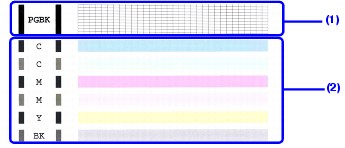
(1) Hvis der mangler streger i dette mønster, skal printhoveddysen til sort blæk renses.
Eksempel: Hvis der mangler streger 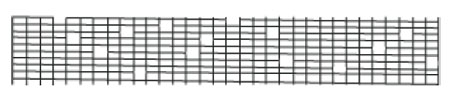
(2) Hvis disse mønstre har hvide striber, skal printhoveddysen til farveblæk renses.
Eksempel: Hvis der forekommer hvide striber 
REFERENCE
Hvis problemet ikke er løst, efter at du har udført trin 3 og 4 to gange, kan du prøve at udføre en grundig rensning af printhovedet. Se [Grundig rensning af printhoved].
Macintosh
Hvis du klikker på Cleaning (Rensning) i dialogboksen Pattern Check (Mønsterkontrol), som vises efter udskrivning af dysekontrolmønstret, skal du gå til trin 3-(3).1. Kontroller, at printeren er tændt.
2. Åbn dialogboksen Canon IJ Printer Utility (Canon IJ-printerhjælpeprogram).
3. Start rensningen af printhovedet.
(1) Kontroller, at Cleaning (Rensning) er valgt i genvejsmenuen.
(2) Klik på Cleaning (Rensning).
(3) Vælg den blækgruppe, der skal renses.
REFERENCE
Hvis du klikker på Initial Check Items (Elementer i indledende kontrol), vises de elementer, der skal kontrolleres inden rensning.
(4) Klik på OK.
Rensning af printhovedet starter, når strømindikatoren begynder at blinke grønt.
Udfør ikke andre handlinger, før rensningen af printhovedet er afsluttet. Dette tager ca. 2 minutter.
(5) Læg et ark almindeligt papir i A4- eller Letter-format i den bageste bakke, og flyt håndtaget til indstilling af papirtykkelsen til højre.
(6) Bekræft den viste meddelelse, og klik på Print Check Pattern (Udskriv kontrolmønster).
Dysekontrolmønsteret udskrives.
Udfør ikke andre handlinger, før udskrivningen af dysekontrolmønsteret er fuldført.
REFERENCE
Dysekontrolmønsteret udskrives ikke korrekt, hvis der ikke er blæk nok. Udskift blækbeholderen, hvis der ikke er tilstrækkeligt blæk tilbage.
Se [ Udskiftning af blækbeholdere ].
4. Kontroller det udskrevne dysekontrolmønster. 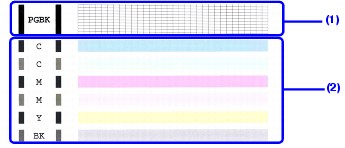
(1) Hvis der mangler streger i dette mønster, skal printhoveddysen til sort blæk renses.
Eksempel: Hvis der mangler streger 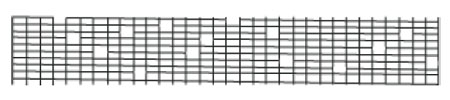
(2) Hvis disse mønstre har hvide striber, skal printhoveddysen til farveblæk renses.
Eksempel: Hvis der forekommer hvide striber 
REFERENCE
Hvis problemet ikke er løst, efter at du har udført trin 3 og 4 to gange, kan du prøve at udføre en grundig rensning af printhovedet. Se [ Grundig rensning af printhoved ].
Berørte modeller
- PIXMA iP100